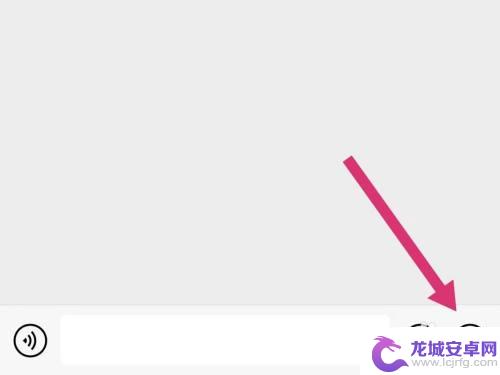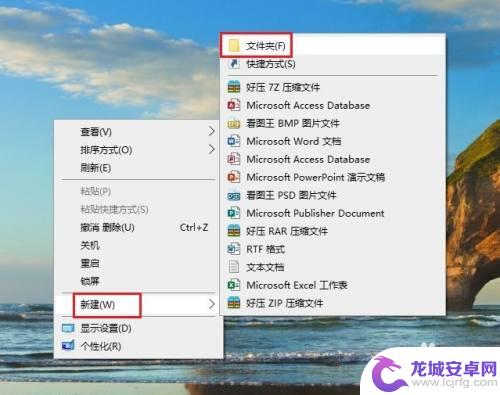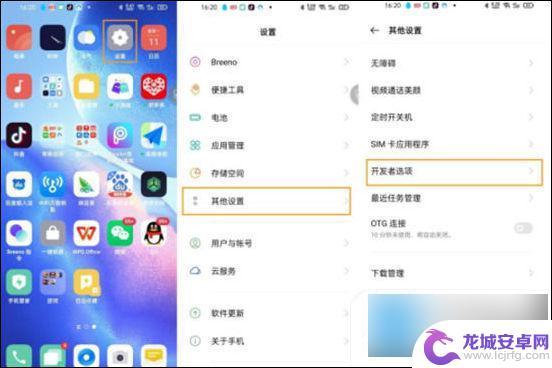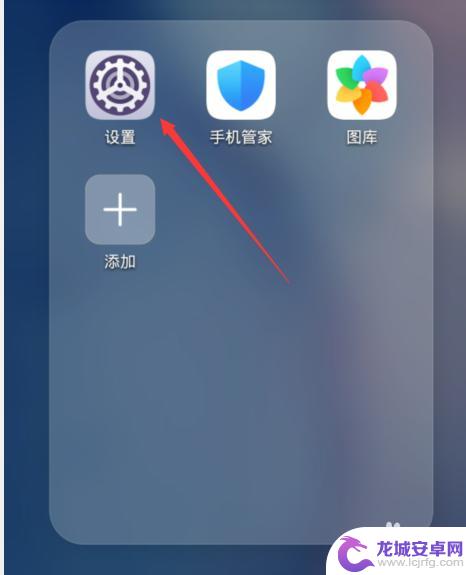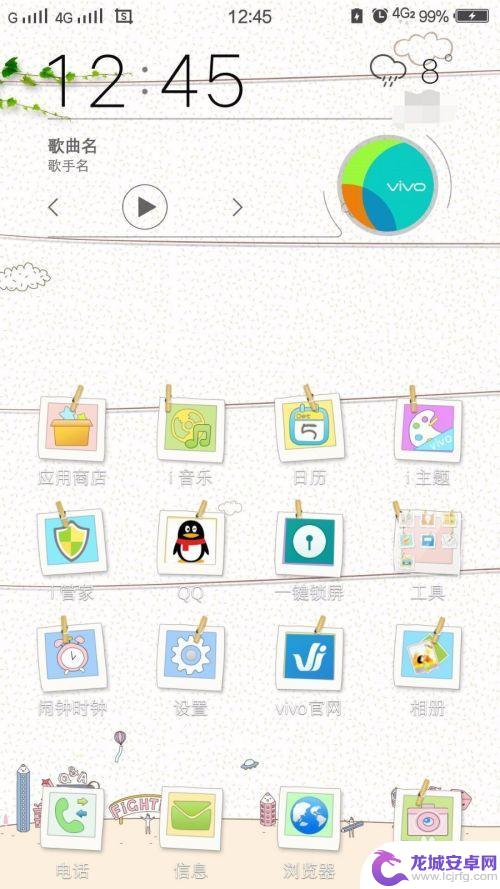怎么从手机上传文件到电脑 手机如何使用USB线传送文件到电脑
手机已经成为人们生活中不可或缺的工具,而在日常使用中我们常常需要将手机中的文件传输到电脑中进行存储或处理,其中使用USB线连接手机和电脑是一种简单而便捷的方法。通过这种方式,我们可以快速地将手机中的照片、视频、文档等文件传输到电脑中,实现数据的备份和管理。接下来让我们一起来了解一下如何从手机上传文件到电脑,以及手机如何使用USB线传送文件到电脑的方法。
手机如何使用USB线传送文件到电脑
步骤如下:
1.将手机和电脑通过USB数据线连接。

2.下拉手机通知栏,点击“正在通过USB充电”的图标。
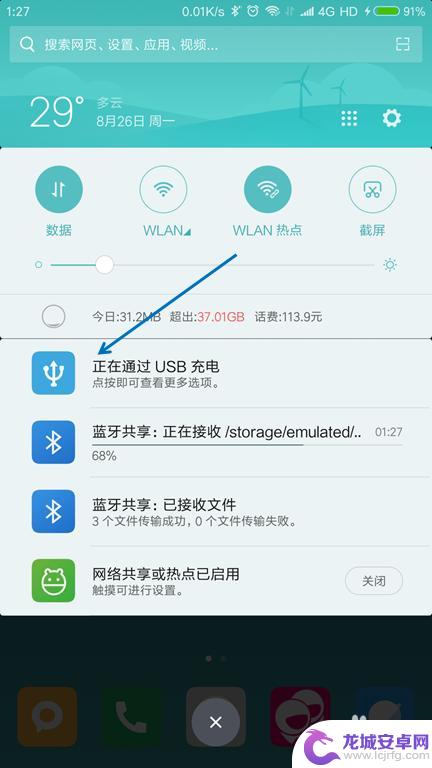
3.USB的用途里面选择“传输文件(MTP)”。

4.按下键盘上面的【Windows + E】组合键,打开文件管理器。

5.找到已经连接的手机,双击打开。

6.找到要传送到电脑的文件,选择并按下【Ctrl+C】复制。
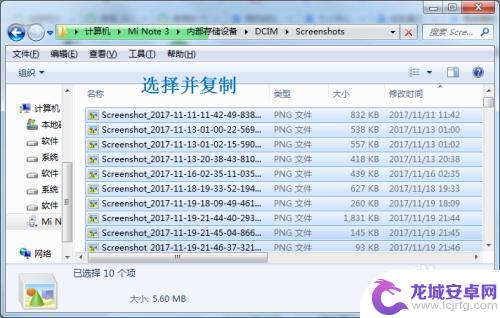
7.在电脑上面找到要存放的位置,按下【Ctrl+V】粘贴。

以上是如何将文件从手机上传到电脑的全部内容,如果还有不清楚的用户,可以参考以上步骤进行操作,希望对大家有所帮助。
相关教程
-
手机怎么用usb共享文件给电脑 USB线如何传输手机文件到电脑
现在随着手机功能的不断升级,我们可以通过USB线将手机上的文件共享给电脑,USB线作为连接手机和电脑的桥梁,可以快速传输各种文件。只需将USB线插入手机和电脑的接口,然后在手机...
-
手机和电脑怎么传软件 USB线传输手机文件到电脑方法
在日常生活中,我们经常会遇到需要在手机和电脑之间传输文件的情况,而USB线作为一种常见的连接方式,成为了许多人选择的传输工具。通过USB线连接手机和电脑,我们可以方便快捷地传输...
-
将文件如何传送至手机 电脑上的文件如何传到手机
在现代社会人们经常需要将文件从电脑传送至手机或者反之,传统的方式是通过电子邮件或者数据线来实现,但随着科技的发展,现在有更加便捷的方法。比如可以通过云存储服务,将文件上传至云端...
-
手机文件怎样下载到电脑上 怎么通过USB连接将手机文件传输到电脑上
随着手机功能的不断提升和存储空间的增大,我们的手机上存储着越来越多的重要文件和宝贵回忆,有时我们需要将手机上的文件传输到电脑上进行备份或编辑。如何通过USB连接将手机文件下载到...
-
苹果手机如何电脑传输数据 苹果手机连接电脑传输文件失败怎么办
苹果手机在日常使用中经常需要与电脑进行数据传输,但有时候连接电脑却遇到了传输文件失败的问题,这可能是由于USB连接线出现故障、电脑端口问题或手机设置不正确等原因所致。若遇到这种...
-
oppo传输文件设置 oppo手机如何连接电脑传输文件
在日常生活中,我们经常需要将手机中的文件传输到电脑上进行备份或编辑,而对于使用oppo手机的用户来说,如何正确连接手机到电脑进行文件传输可能是一个值得关注的问题。通过oppo手...
-
4g手机怎么更改5g 4G手机怎样变成5G手机
随着5G技术的不断发展和普及,许多人拥有的4G手机可能会面临着无法兼容5G网络的困境,有没有办法让手中的4G手机变成5G手机呢?要让4G手机升级成5G手机并非一件简单的事情,因...
-
苹果手机无锁和黑解怎么看 简单辨别黑解机和无锁机的技巧
在如今手机市场上,越来越多的消费者对于手机是否为无锁机或者是黑解机存在疑惑,无锁机是指手机在生产时就解除了运营商锁定,可以随意更换SIM卡使用不同运营商的网络,而黑解机则是通过...
-
一加手机快充怎么设置 手机闪充功能怎么开启
一加手机的快充功能让用户在日常使用中更加便利快捷,但是很多用户对于如何设置一加手机的快充功能以及开启手机的闪充功能还存在一些困惑,在这篇文章中我们将为大家详细介绍一加手机快充功...
-
如何将手机的静电排出 手机静电怎么消除
当手机出现静电时,往往会让人感到困扰,静电不仅会影响手机的正常使用,还可能导致一些不必要的问题。如何有效地排除手机静电成为了许多手机用户关注的焦点。在日常生活中,我们可以通过一...